
إضافة حدود ومساطر (سطور) في إصدار Pages لـ iCloud
يمكنك إضافة مسطرة (سطر) مصمتة أو متقطعة أو منقوطة في الأعلى أو الأسفل أو على أحد جانبي فقرة في النص الأساسي للمستند (إذا كان النص في مربع نص أو شكل، يمكنك فقط إضافة مسطرة في أعلى النص أو أسفله). يمكنك كذلك إضافة حد كامل (4 جوانب) حول فقرة واحدة أو أكثر في النص الأساسي للمستند، واختيار الحواف المنحنية (بدلاً من الحواف المستقيمة).
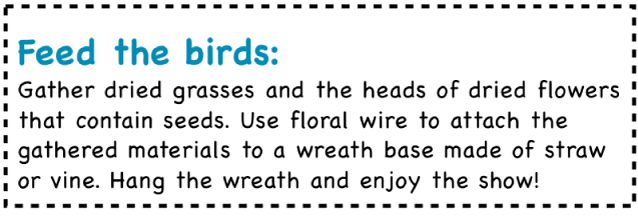
ملاحظة: إذا كان النص في خلية جدول، يمكنك فقط إضافة حد حول الخلية. انظر إضافة حدود أو خطوط شبكة.
إضافة حد أو مسطرة
انتقل إلى Pages لـ iCloud
 ، ثم سجِّل الدخول إلى حساب Apple (إذا لزم الأمر).
، ثم سجِّل الدخول إلى حساب Apple (إذا لزم الأمر).في المستند، انقر على سطر فارغ أو فقرة، أو حدد عدة فقرات تريد إضافة حد أو مسطرة إليها.
في الشريط الجانبي "التنسيق"
 على الجانب الأيسر، انقر على الزر "تخطيط" بالقرب من الجزء العلوي.
على الجانب الأيسر، انقر على الزر "تخطيط" بالقرب من الجزء العلوي.حدد خانة اختيار "حدود الفقرة"، ثم انقر على القائمة المنبثقة أسفل خانة الاختيار واختر نمط السطر.
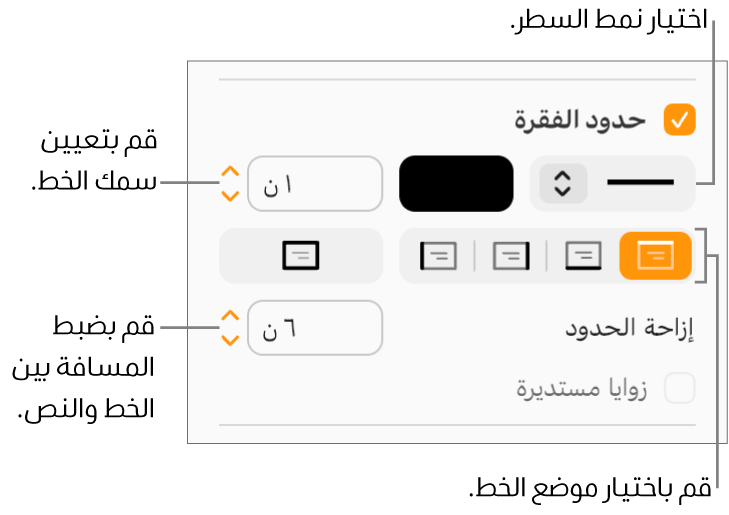
قم بأي مما يلي:
إضافة سطر واحد أو أكثر: انقر على زر واحد أو أكثر من أزرار الموضع (أسفل القائمة المنبثقة لنمط السطر وعلبة الألوان).
إضافة حد كامل (4 جوانب): انقر على زر الموضع الموجود في أقصى اليمين (أسفل حقل قيمة سُمك السطر). لتدوير الحواف، حدد خانة اختيار "الحواف المستديرة" (لا تتوفر خانة الاختيار هذه إلا بعد إضافة الحد الكامل فقط).
اختيار سُمك السطر: انقر على الأسهم لحقل القيمة الموجود بجوار علبة الألوان (أو اكتب عددًا في الحقل).
اختيار لون السطر: انقر على علبة الألوان، ثم اختر لونًا. للاختيار من مجموعة ألوان أكبر، انقر على "المزيد" أو "مخصص"، ثم حدد خياراتك.
اختيار مقدار المسافة الخالية بين السطر أو الحد والنص: انقر على أسهم الإزاحة.
إزالة حد أو مسطرة
يمكن إنشاء الحدود والمساطر بطرق مختلفة، لذا إذا لم تكن متأكدًا من الكيفية التي تمت بها إضافة أحدها، يمكنك تجربة هذه الطرق لإزالته.
انتقل إلى Pages لـ iCloud
 ، ثم سجِّل الدخول إلى حساب Apple (إذا لزم الأمر).
، ثم سجِّل الدخول إلى حساب Apple (إذا لزم الأمر).في المستند، انقر على الزر تخطيط بالقرب من الجزء العلوي في الشريط الجانبي "التنسيق"
 على اليسار.
على اليسار.قم بأحد ما يلي:
إذا كانت المسطرة موجودة أعلى سطر النص (أو السطر الفارغ) أو أسفله: فانقر على النص أعلى المسطرة أو أسفلها، أو على السطر الفارغ أعلى المسطرة أو أسفلها مباشرةً.
إذا كانت المسطرة موجودة على يمين سطر النص (أو السطر الفارغ) أو على يساره: فانقر على النص بجوار المسطرة، أو على السطر الفارغ بجوار المسطرة.
إذا كان الحد يحيط بفقرة واحدة: فانقر على أي مكان في الحد.
إذا كان الحد يحيط بفقرات متعددة: اسحب لتحديد كل شيء (نص وخطوط فارغة وغير ذلك) داخل الحد.
فألغِ تحديد خانة اختيار "حدود الفقرة".
إذا كانت خانة اختيار "حدود الفقرة" غير محددة، فتأكد من النقر على النص الذي يحيط به الحد، أو أعلى المسطرة أو أسفلها مباشرةً.
ملاحظة: إذا كانت لديك مشكلة في إزالة حد أو مسطرة كما هو موضح أعلاه، فانقر عليها. إذا ظهرت مؤشرات التحديد، فهي في الواقع عبارة عن شكل عنصر، ويتعين عليك الضغط على مفتاح ⌦ الموجود على لوحة المفاتيح لإزالتها. (إذا رأيت علامة x صغيرة عند زوايا الشكل أو عند نهاية السطر، فهو مقفل. يتعين عليك إلغاء قفله قبل أن تتمكن من حذفه.)